Page 1

817
Page 2
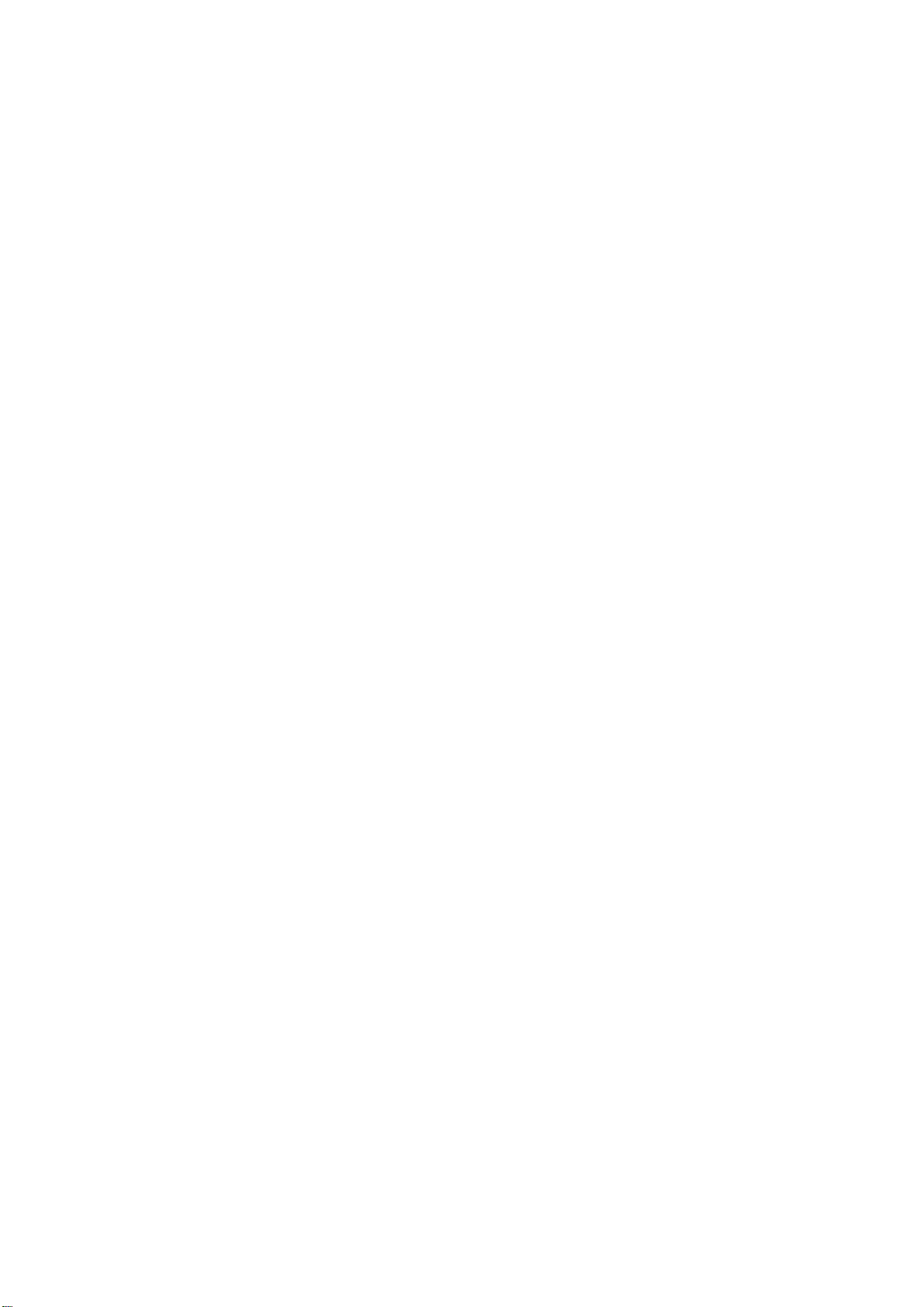
Внимание
Предисловие
Уважаемый Покупатель!
Благодарим за то, что Вы выбрали цифровую фоторамку Ritmix RDF
Данное устройство предназначено для просмотра цифровых изображений,
воспроизведения аудио и видео файлов с карты памяти/USB-накопителя, либо
цифровой камеры без использования компьютера.
Надеемся, что Вы получите удовольствие от использования Вашей новой
цифровой фоторамки.
Прежде чем начать эксплуатацию устройства, внимательно прочтите данное
руководство, чтобы воспользоваться всеми возможностями Вашей новой цифровой
фоторамки и продлить срок ее использования. Сохраните это руководство, чтобы
обратиться к нему, если в будущем возникнет такая необходимость. Пожалуйста,
используйте устройство в соответствии с рекомендациями, указанными в данном
руководстве.
Производитель оставляет за собой право вносить изменения в программное
обеспечение устройства с целью улучшения его характеристик без
предварительного уведомления. Внешний вид и некоторые функции фоторамки
могут отличаться от указанных в данном руководстве.
-817.
Внимание
Меры предосторожности
• Продукт предназначен только для использования внутри помещений.
• Для исключения риска поражения электрическим током, не используйте
устройство в условиях повышенной влажности. Не прикасайтесь к устройству
мокрыми руками.
• Для исключения перегрева устройства, не закрывайте вентиляционные отверстия
на задней панели устройства и не используйте устройство в условиях
повышенной температуры.
• Избегайте воздействия открытого солнечного света.
• Не вынимайте карту памяти из устройства во время работы.
• Если цифровая фоторамка переносится между помещениями со значительной
разницей температур, внутри устройства может сконденсироваться влага. В
таких случаях устройство, возможно, не будет работать надлежащим образом и
его дальнейшая эксплуатация может привести к неполадкам. Во избежание
этого, выключите питание и не используйте цифровую фоторамку в течение
некоторого времени.
• Не разбирайте устройство. Продукт не содержит частей, предназначенных для
самостоятельного ремонта. Для ремонта изделия необходимо обратиться в
авторизованный сервисный центр Ritmix.
1
Page 3
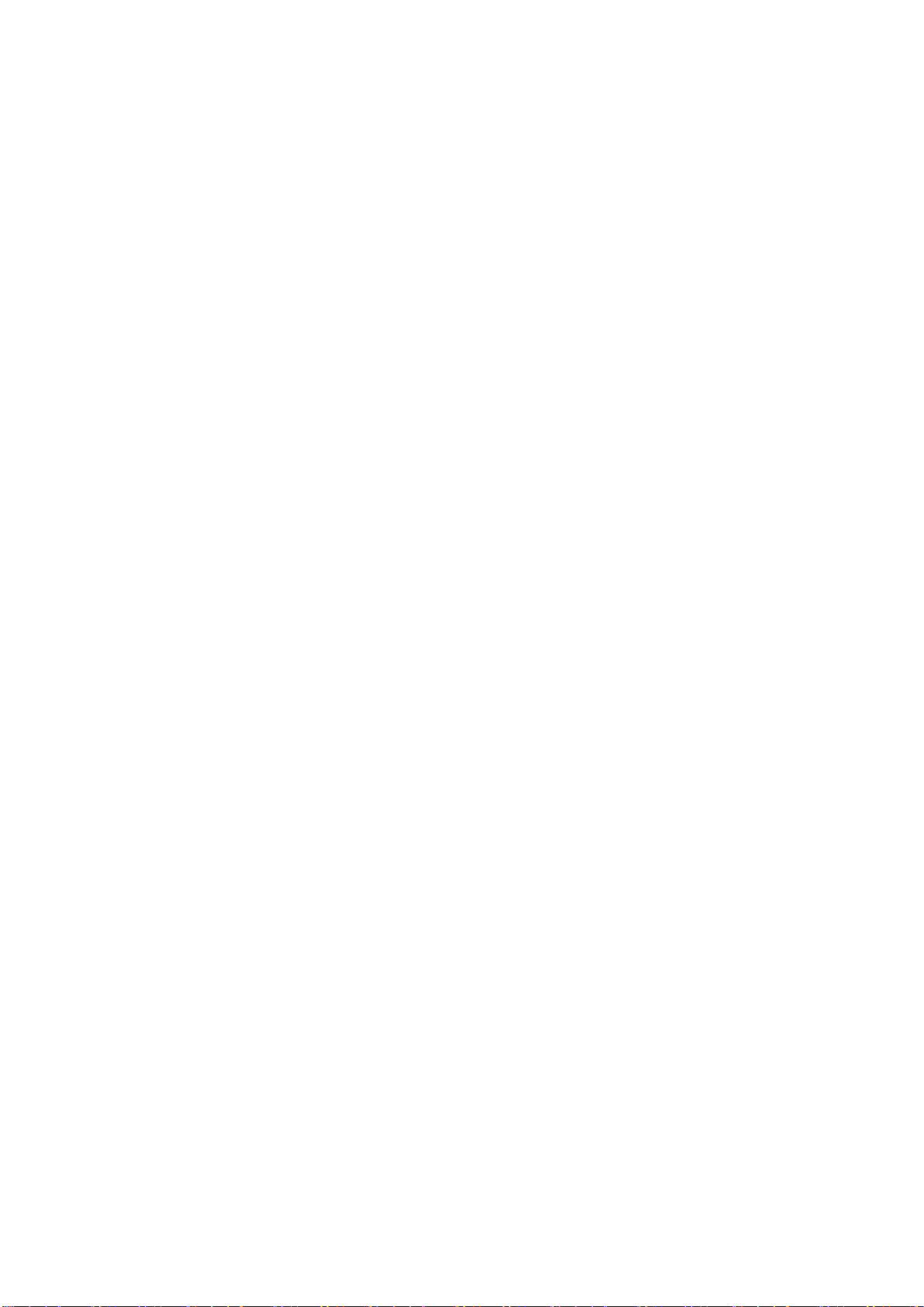
ЖК-дисплей
• Не прилагайте усилий при очистке экрана. Дисплей фоторамки сделан из
стекла и может быть легко сломан в результате слишком сильного нажатия на
него.
• Для очистки экрана от грязи и отпечатков пальцев мы рекомендуем использовать
мягкую влажную тканевую салфетку. Не используйте аэрозольные распылители,
растворители, спирт и абразивные/шлифовальные материалы.
• Продолжительное воздействие прямого солнечного света на экран может
привести к неполадкам
• ЖК-экран изготовлен с использованием особо высокоточной технологии, однако,
на экране могут появиться/постоянно находиться мелкие черные и/или светлые
точки. Появление этих точек является нормальным результатом производственного
процесса и никоим образом не влияет на просмотр изображений
• При низкой температуре на ЖК-дисплее может оставаться остаточное
изображение. Это не является неисправностью.
Адаптер питания
• В случае неполадок при использовании адаптера питания немедленно отключите
его от источника тока, отсоединив вилку от сетевой розетки.
• При использовании адаптера питания не размещайте его в каком-либо тесном
пространстве, например, между мебелью и стеной.
• Устройство не отключено от источника питания, пока оно подключено к сетевой
розетке, даже если устройство выключено.
• Не используйте иные адаптеры питания, кроме комплектуемой вместе с
цифровой фоторамкой
Карта памяти
•
Во избежание возможной потери данных в результате случайных действий или
неполадок в работе цифровой фоторамки рекомендуется сохранять резервные
копии своих данных.
Вставляя карту памяти, будьте внимательны, чтобы она вставлялась в правильном
•
положении.
Вставляя карту памяти, не прилагайте к ней силу, так как это может привезти к
•
повреждению карты памяти или фоторамки
Не извлекайте карту памяти и не выключайте фоторамку, пока осуществляется
•
обращение/считывание данных. В противном случае, данные могут быть
повреждены или удалены.
Не разбирайте карту памяти
•
Не подвергайте карту памяти воздействию воды
•
2
Page 4
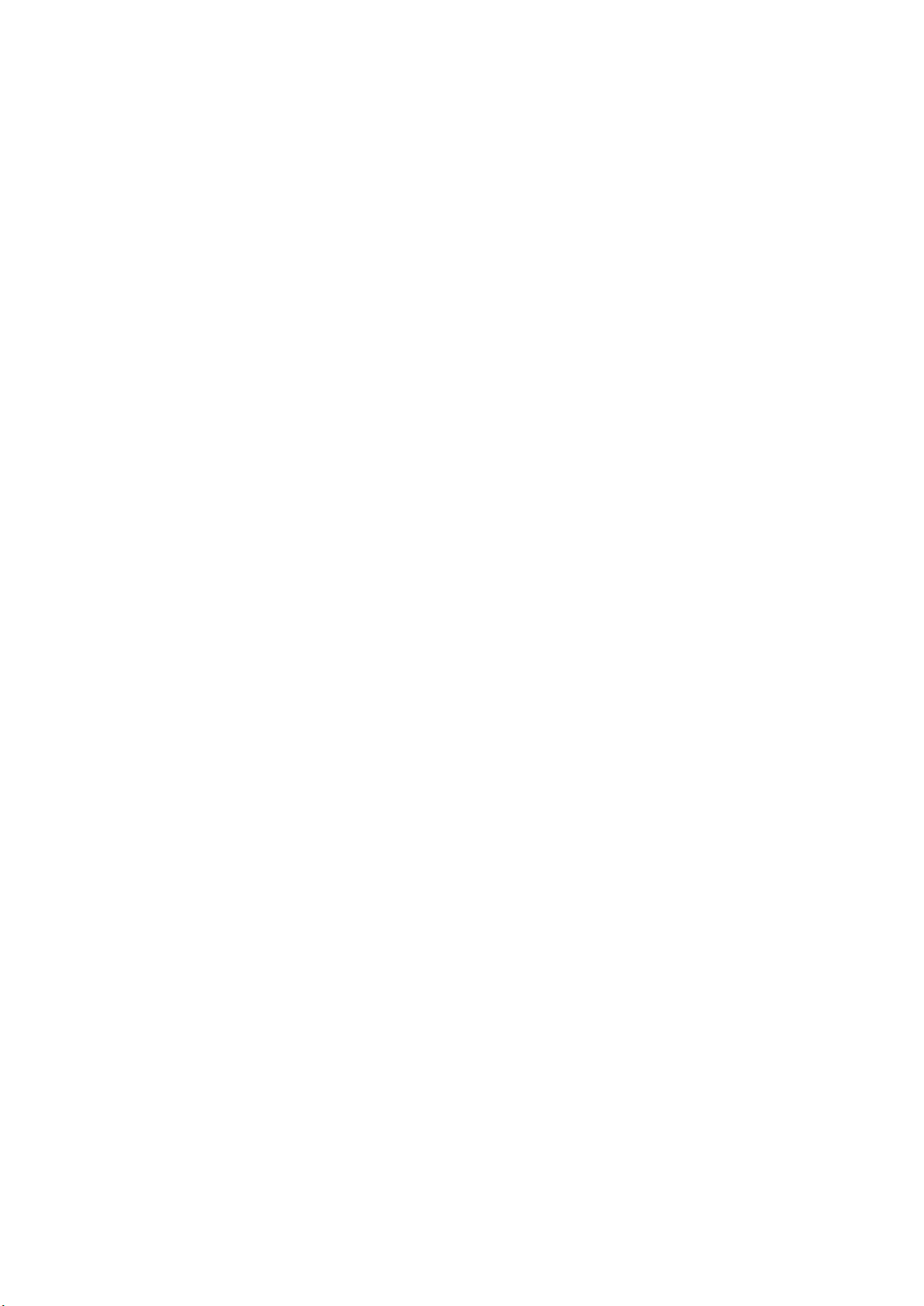
Описание:
Спасибо вам за выбор цифровой фото рамки Ritmix RDF-817. Данное
устройство предназначено для просмотра цифровых изображений,
воспроизведения аудио и видео файлов с карточки памяти, либо цифровой
камеры без использования компьютера. Для наилучшего и безопасного
использования устройства рекомендуем Вам прочитать данную инструкцию по
эксплуатации.
Спецификации:
• Поддержка изображений: JPEG
• Поддержка музыкальных форматов: mp3 и WMA
• Поддержка видео форматов: MPEG1/2/4(Divx4.0,Divx5.0, Xvid)AVI и M-
JPEG
• Поддержка форматов карт памяти: SD/SDHC/MS/MMC
• Подключение к компьютеру по интерфейсу USB 2.0 и mini USB
• Режим предварительного просмотра изображений
• Режим слайд шоу с музыкальным сопровождением
• Автоматический запуск слайд шоу после вставки флеш карты или
подключения к компьютеру
• Встроенные часы, будильник и календарь со слайд шоу изображений
• Различные режимы просмотра изображений: слайд шоу, предварительные
просмотр, приближение, функция поворота изображений
• Возможность изменения параметров слайд шоу: время переключения
изображения и различные эффекты
• Изменяемая яркость, контраст, насыщенность
• Встроенный динамик и разъем для наушников
• Автоматическое включение и выключение в заданное время
• Копирование файлов во встроенную память и удаление файлов
• Язык меню: английский, русский.
Содержимое упаковки:
• Цифровая фото рамка Ritmix RDF-817
• Инструкция пользователя
• Адаптер питания
• Гарантийный талон
• Пульт дистанционного управления
3
Page 5

Содержание
1. Описание продукта·························································· 5
1.1 Пульт ДУ ················································································ 5
1.2 Задняя сторона ····································································· 6
1.3 Разъемы ··············································································· 6
2. Установка батареи в пульт ДУ ······································ 6
3. Приступая к работе ························································· 7
4. Управление ········································································ 7
4.1 Карты памяти и USB накопители ············································ 7
4.2 Режим просмотра изображений ········································· 8
4.3 Режим воспроизведения аудио ············································ 8
4.4 Режим просмотра видео ····················································· 8
5. Файлы (Копирование и Удаление) ································ 9
6. Календарь ········································································· 9
7. Настройки ········································································· 10
8. Технические характеристики ········································ 10
9. Устранение неисправностей ········································ 10
4
Page 6

1. Описание продукта
1.1 Пульт ДУ
1) POWER ─ Включение/Выключение устройства
2) BGM —Нажмите клавишу BGM для воспроизведения фоновой музыки в
режиме Слайд-шоу
3) MUTE ─ Выключение звука по требованию.
4) MENU ─ Возврат в Главное меню.
5) ─ Функциональная клавиша «Вверх».
6) RETURN ─ Возврат к предыдущему экрану.
7) ─ Функциональная клавиша «Влево»
8) ─ Функциональная клавиша «Вправо».
9) ─ Функциональная клавиша «Вниз».
10) SETUP ─ Переход в «Настройки»
11) ─Play/pause: Пауза и воспроизведение.
12) OK ─ Используйте для подтверждения выбора. Во время воспроизведения
используется для остановки/возобновления.
13) ZOOM ─ Нажатие кнопки во режиме паузы Слайд-шоу – увеличивает
изображение.
14) VOL +/- ─ Регулировка громкости звука.
15) ROTATE ─ Нажатие кнопки во режиме паузы Слайд-шоу – поворачивает
изображение каждый раз на 90° по часовой стрелке.
5
Page 7

16) ─ Возврат к предыдущему аудио/видео файлу.
17) ─ Переход к следующему аудио/видео файлу.
1.2 Задняя сторона
1. Включение/выключение
2. Настройки
3. Воспроизведение/Пауза
4. Предыдущий
5. Следующий
6. Возврат
1.3 Разъемы
1. Разъем для карт SD/MMC/MS/SDHC
2. Выход для наушников
3. USB разъем
4. Миши USB разъем
5. Разъем для адаптера питания
2. Установка батареи в пульт ДУ
Переверните пульт ДУ лицевой стороной вниз. Если Вам необходимо заменить
батарею пульта ДУ, переверните пульт, подцепите выступ батарейного отсека
и небольшим усилием вытяните его. В пульте используется одна батарея типа
CR2025. Установите батарею «плюсом» к задней панели пульта и закройте
крышку.
6
Page 8

3. Приступая к работе
После включения устройства, на экране
появится логотип и через 3-5 сек.
отобразится Главное Меню. Слайд-шоу
включится автоматически вместе с фоновой
музыкой (при условии, если вставлен Flash
накопитель с поддерживаемыми
файлами). Для возврата в Главное меню
используйте клавишу RETURN.
• Установите цифровую рамку таким образом, чтобы рамка стояла
горизонтально на ровной поверхности.
• Подключите адаптер сначала к рамке, затем в сеть питания.
• Удалите защитную пленку с экрана рамки.
• Удалите пластиковую прокладку в батарейном отсеке пульта ДУ
• Включите устройство, нажав на кнопку POWER пульта ДУ
4. Управление
4.1 Карты памяти и USB накопители
Внимание:
1. Убедитесь, что фото, видео и аудио файлы на Вашей флеш-карте
поддерживаются данным устройством.
2. В случае если на подключенном носителе присутствуют
поддерживаемые фото и аудио файлы, режим Слайд-шоу будет
запущен автоматически с фоновой музыкой.
Устройство поддерживает карты памяти
SD/SDHC/MS/MMC а также USB
накопители. После подключения карты
памяти автоматически запускается
слайд шоу. Для выхода в главное меню
нажмите RETURN. Далее, стрелками
выберите нужный Вам раздел, и
нажмите OK.
7
Page 9

4.2 Режим просмотра изображений
Для выхода в главное меню нажмите
RETURN. Далее нажмите еще раз RETURN и
выберите Фото и нажмите OK для
перехода к режиму эскизов
изображений. Используйте для
выбора изображения и нажмите OK для
его вывода на экран. Используйте для
вращения картинки и для перехода к
предыдущему/следующему
изображению. Используйте кнопку BGM
на пульте ДУ для воспроизведения
фоновой музыки в режиме Слайд-шоу.
Кнопки отвечают за смену аудио
треков.
Нажмите RETURN, чтобы выбрать «USB»
накопитель или карту памяти и нажмите
OK. Выберите Аудио, нажмите OK для
перехода в проигрыватель. Используйте
для выбора файла из списка и нажмите
ОК для воспроизведения. Нажмите VOL+/-
для регулировки уровня громкости.
Выберите Видео в Главном меню и
нажмите OK для перехода в
проигрыватель. Используйте для
выбора файла из списка и нажмите OK
для подтверждения. Используйте VOL+/-
для регулировки громкости. Клавиши
или используйте для перехода
между файлами.
Внимание: Нажмите SETUP во время просмотра изображения чтобы скопировать
его. Используйте SETUP в режиме показа эскизов изображений для удаления.
4.3 Режим воспроизведения аудио
4.4 Режим просмотра видео
8
Page 10

Внимание:Во время воспроизведения видео, нажмите SETUP для отображения
Выберите Календарь в Главном меню и
нажмите OK для перехода. Используйте
для выбора нужной Вам даты.
Нажмите “SETUP” на пульте для
мгновенного перехода к Настройкам.
. Выберите Проводник в Главном меню и
затем нажмите OK для перехода к
интерфейсу. Вы можете увидеть все Ваши
файлы в данном окне. Используйте ОК для
подтверждения выбора
Используйте для выбора файла.
Нажмите SETUP чтобы удалить его и OK
для подтверждения.
шкалы времени. Используйте для быстрой перемотки назад/вперед и ОК
для возобновления просмотра.
5. Файлы (Копирование и Удаление)
6. Календарь
9
Page 11

7. Настройки
Выберите Настройки в Главном меню и
нажмите OK либо нажмите кнопку Setup
на пульте ДУ для перехода к режиму
Настройки. Используйте для выбора
Настроек и нажмите OK для выбора подменю. Нажмите “RETURN” для возврата в
предыдущий экран.
8. Технические характеристики
• Адаптер питания:
Входное 100-240В 50/60Гц, 350мА/ч
Выходное: 5В/1.5 А
• Формат изображений: JPEG
• Форматы аудио: Mp3 и WMA
• Форматы видео: MPEG1, MPEG2, MPEG4 (Divx4.0,Divx5.0,XVID)AVI, M-JPEG
• Карты памяти: SD/MMC/MS/SDHC
• USB:USB Host и мини USB подключение
• Экран:
Диагональ: 8” TFT
Разрешение: 800х600
Контраст: 200:300
Соотношение сторон: 4:3
Яркость: 200-300кд/м
Время отклика матрицы: 20мс
Углы обзора: 60°(слева/справа/вертикально), 40°(горизонтально)
• Рабочие температуры: от 0~40Сo, Влажность: 10-85%
2
9. Устранение неисправностей
Если во время использования рамки возникли какие-либо проблемы,
пожалуйста, обратитесь к данному разделу инструкции. Если Вам потребуется
дополнительная помощь, пожалуйста, свяжитесь с сервисным центром
производителя.
• Устройство не включается:
Проверьте, пожалуйста, подключено ли устройство к электрической сети.
• Пульт дистанционного управления не работает:
10
Page 12

Проверьте, не разряжена ли батарея, подключена ли она правильной
полярностью к пульту. В обычных условиях батарея может использоваться
в течение полугода. При необходимости замените батарею.
• Карта памяти или USB накопитель не обнаруживаются устройством:
Убедитесь, что карта памяти или USB накопитель вставлены надлежащим
образом.
Убедитесь, что карта памяти содержит файлы, поддерживаемые
устройством. При отсутствии файлов, карта памяти не обнаруживается
• Не удается открыть файл
Убедитесь, что формат файла поддерживается устройством
• Экран слишком темный либо слишком яркий
Отрегулируйте яркость и контрастность экрана в меню настроек
• Нет цвета либо слишком блеклые цвета
Отрегулируйте цветовые и контрастные настройки дисплея
• Нет звука:
• Проверьте уровень громкости сигнала.
11
Page 13

Изготовитель: Oriver (Honk Kong) LIMITED, Адрес: FLAT/RM A30 9/F SILVERCORP INTERNATIONAL TOWER 707-713 NATHAN ROAD MONGKOK KL HONG
KONG;
Оривер (Гонконг) Лимитед, Гонконг, Монгкок КЛ, Натан Роад 707-713,
Сильверкорп Интернешнл Тауэр 9/Ф, Флат/Рм А30
Адрес предприятия-изготовителя: Китайская Народная Республика, Build
A2, Zhengfeng Industrial Park, Fengtang Road, Fuyong, Baoan, Shenzhen;
Шэньчжэнь, Баоань, Фуюнг, Фэнгтанг Роад, Джэнгфэнг Индастриал Парк,
Билдинг А2
Сертификат соответствия №ТС RU С-СN.АЯ46.В.64243 срок действия по
23.06.2017
Дата выпуска изделия: 10.07.14
ing
